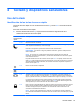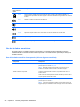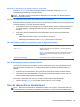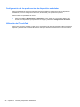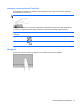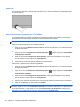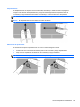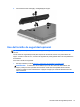Getting Started HP Notebook PC - Windows 7
Selección
Use los botones izquierdo y derecho del TouchPad como si fueran los botones correspondientes de
un mouse externo.
Uso de movimientos gestuales en el TouchPad
El TouchPad admite una amplia variedad de movimientos gestuales. Para utilizar los movimientos
gestuales del TouchPad, ponga dos dedos en el TouchPad al mismo tiempo.
NOTA: Los movimientos gestuales en el TouchPad no se admiten en todos los programas.
Para ver una demostración de un movimiento gestual:
1. Haga clic en el icono Mostrar iconos ocultos en el área de notificación, en el extremo derecho
de la barra de tareas.
2.
Haga clic en el icono Dispositivo señalador Synaptics
y luego haga clic en Propiedades
de dispositivo señalador.
3. Haga clic en la ficha Configuración del dispositivo, seleccione el dispositivo en la ventana
que se muestra y luego haga clic en Configuración.
4. Seleccione el movimiento gestual para activar la demostración.
Para activar y desactivar los movimientos gestuales:
1. Haga clic en el icono Mostrar iconos ocultos en el área de notificación, en el extremo derecho
de la barra de tareas.
2.
Haga clic en el icono Dispositivo señalador Synaptics
y luego haga clic en Propiedades
de dispositivo señalador.
3. Haga clic en la ficha Configuración del dispositivo, seleccione el dispositivo en la ventana
que se muestra y luego haga clic en Configuración.
4. Seleccione la casilla de verificación junto al movimiento gestual que desea activar o desactivar.
5. Haga clic en Aplicar y, a continuación, en Aceptar.
NOTA: El equipo también admite recursos adicionales de TouchPad. Para ver y activar estos
recursos, haga clic en el icono Dispositivo señalador en el área de notificación, en la parte derecha
de la barra de tareas, y luego haga clic en la ficha Configuración del dispositivo. Seleccione el
dispositivo en la ventana que se muestra y luego haga clic en Configuración.
28 Capítulo 4 Teclado y dispositivos señaladores